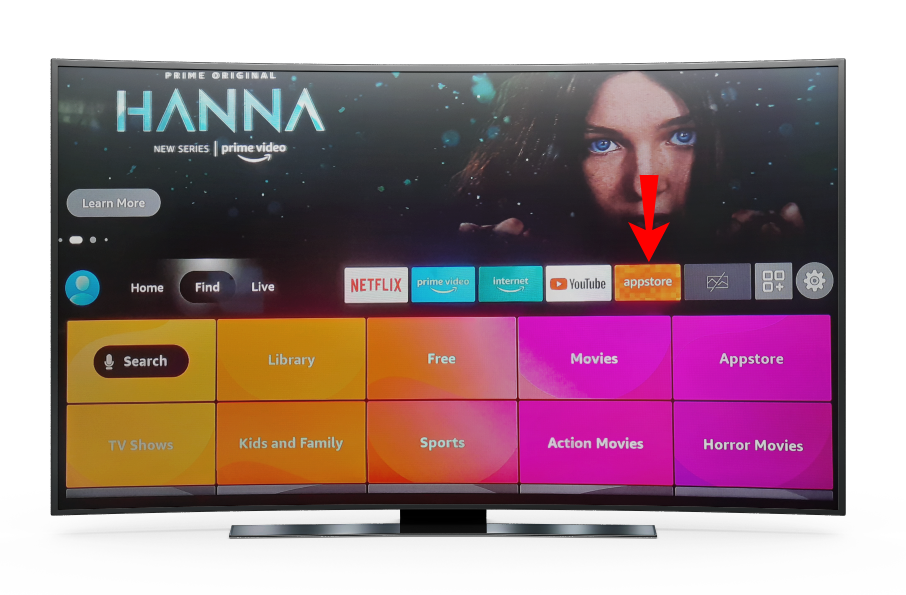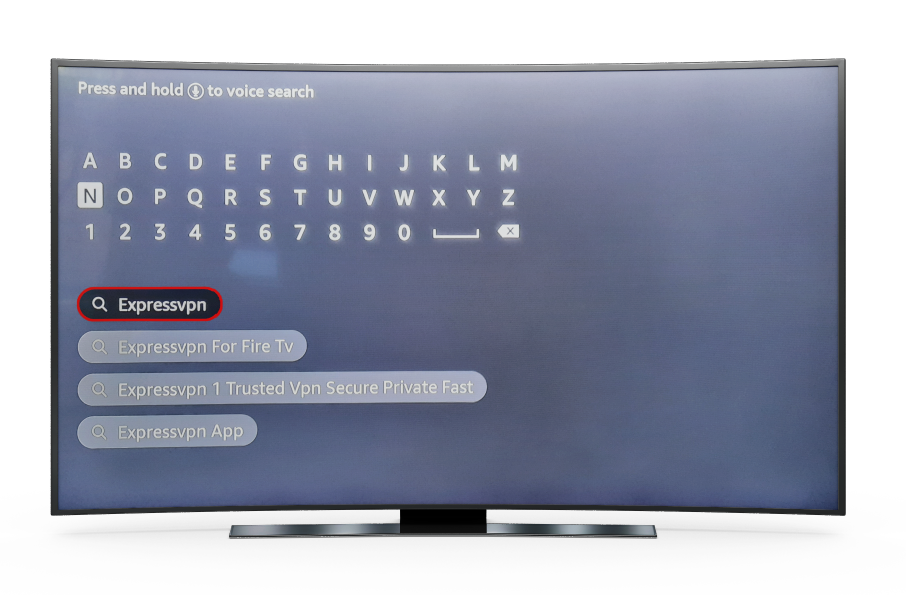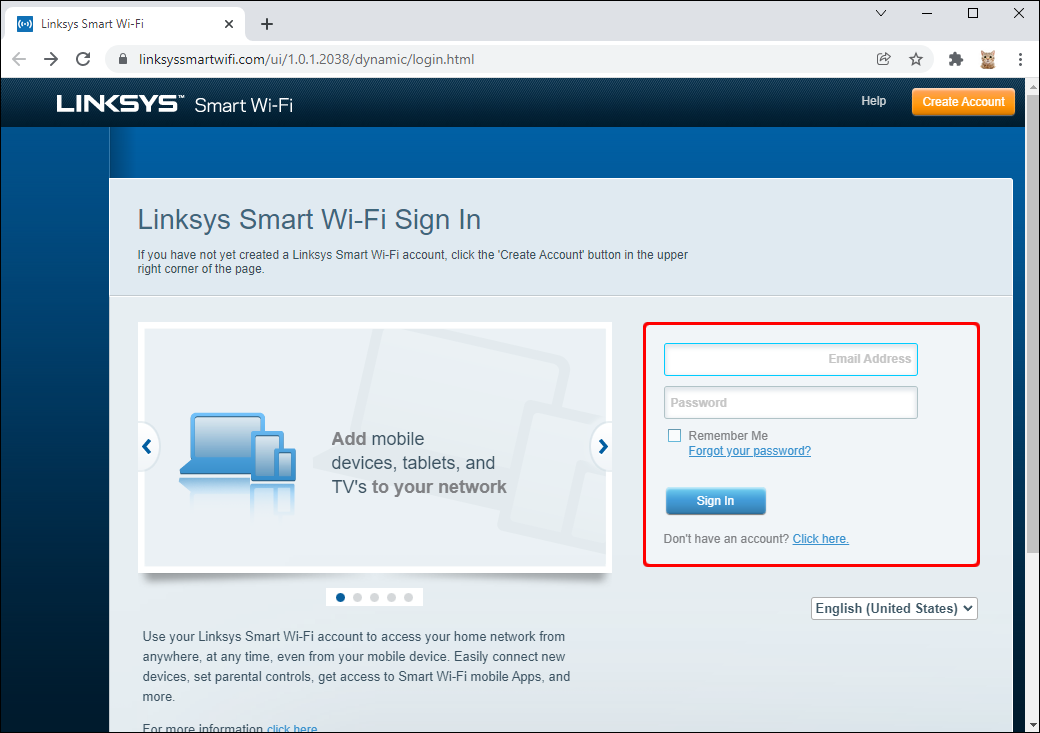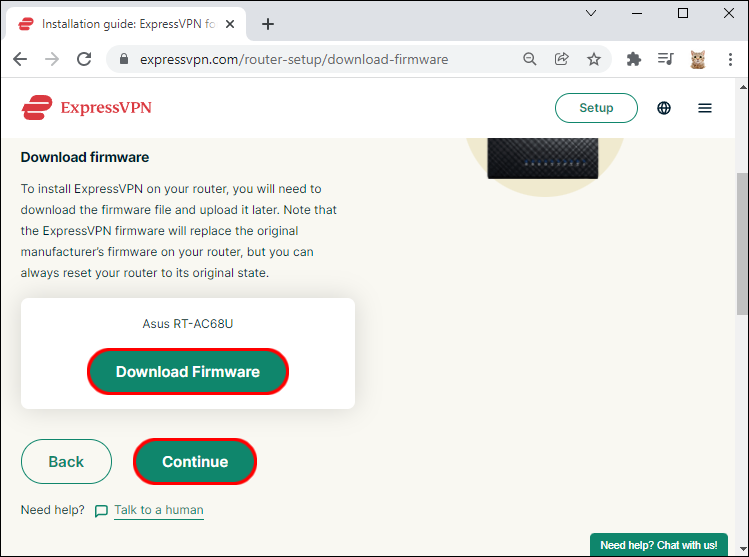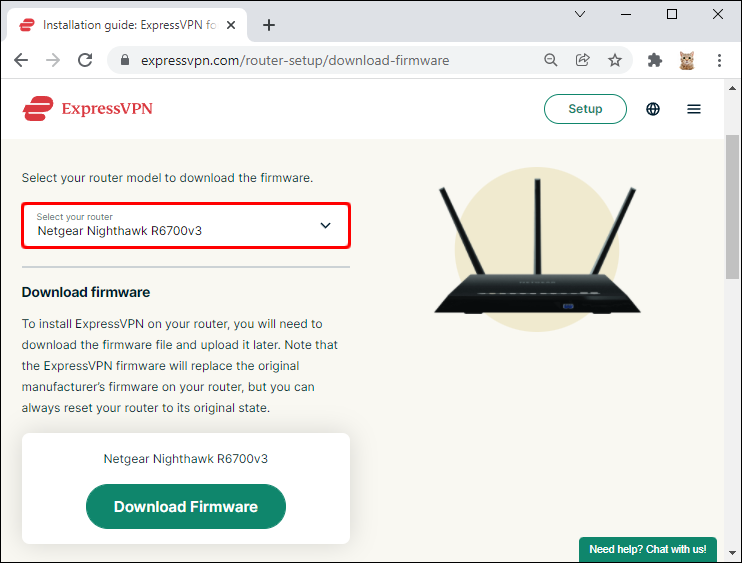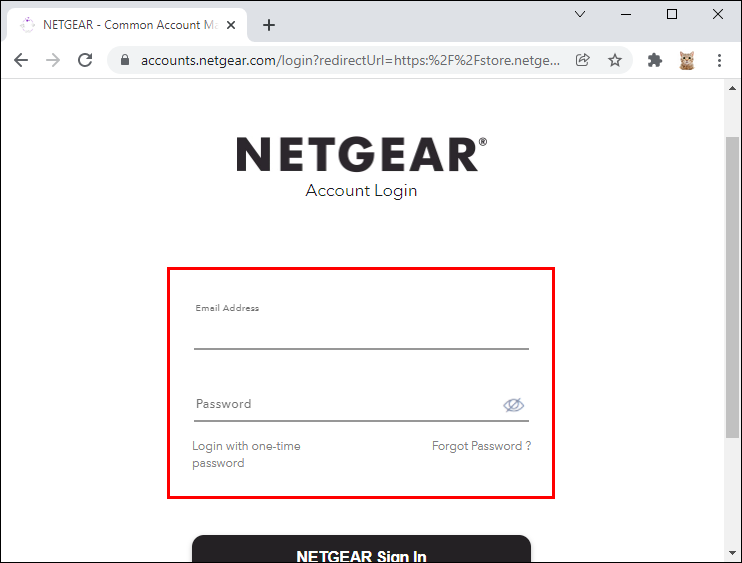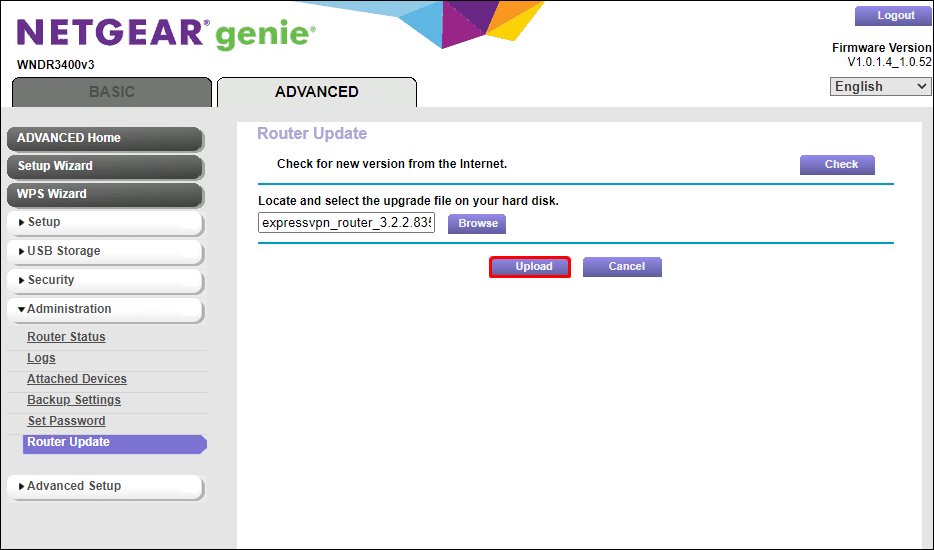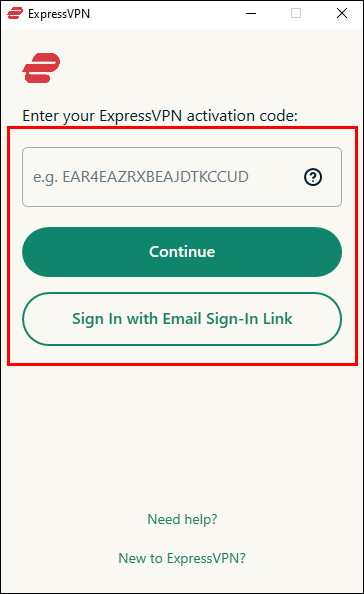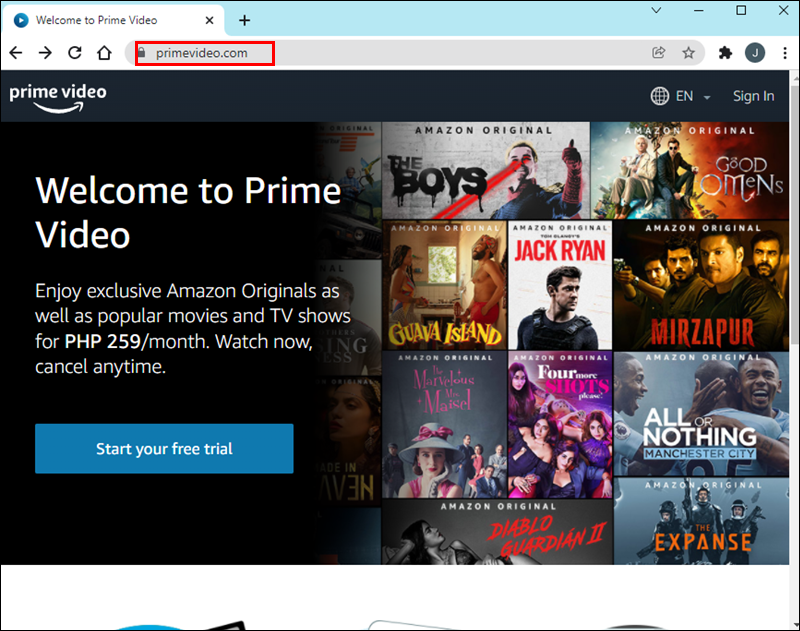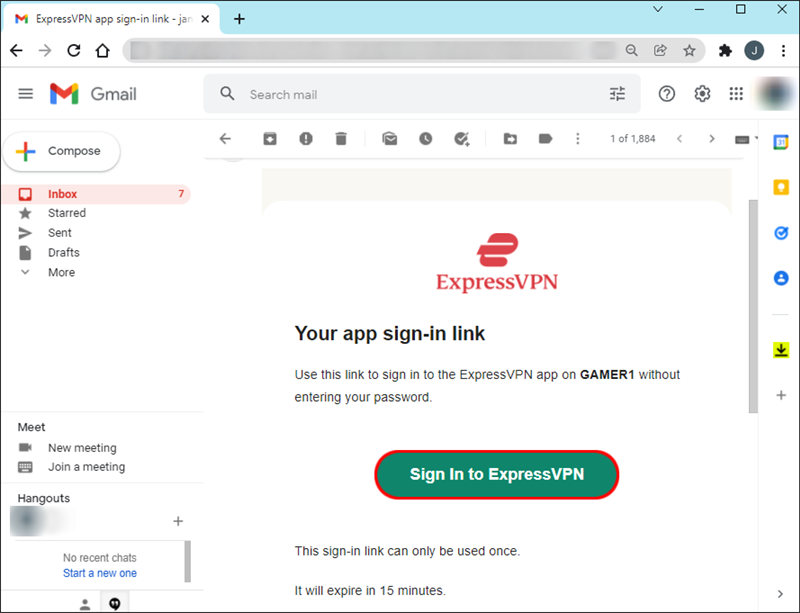Как исправить сообщение «Это видео в настоящее время недоступно для просмотра в вашем регионе»
Отказ от ответственности: некоторые страницы этого сайта могут содержать партнерскую ссылку. На нашу редакцию это никак не влияет.
Amazon Prime предлагает широкий выбор отличных шоу. Однако на некоторые шоу действуют региональные ограничения. Очень расстраивает то, что вы не можете посмотреть желаемый контент, но у нас есть обходной путь. В этом руководстве объясняется, как получить доступ к контенту Amazon Prime на Firestick, Roku, ПК или мобильном устройстве. Не позволяйте региональным ограничениям испортить вам досуг — читайте дальше, чтобы смотреть любимые шоу в любом месте.
Программы для Windows, мобильные приложения, игры - ВСЁ БЕСПЛАТНО, в нашем закрытом телеграмм канале - Подписывайтесь:)
Это видео в настоящее время недоступно для просмотра в вашем регионе Amazon Prime
Пользователи Amazon Prime часто сообщают об ошибке «Это видео в настоящее время недоступно для просмотра в вашем регионе». Это может быть связано с региональными ограничениями конкретного шоу, ошибкой в системе или расположением сервера общедоступной сети Wi-Fi, которую вы используете.
В большинстве случаев эту ошибку можно легко устранить с помощью виртуальной частной сети (VPN). ЭкспрессVPN — один из немногих VPN-сервисов, доступных для Amazon Fire TV и Roku, поэтому мы будем использовать его в качестве примера в наших инструкциях. Кроме того, он быстрый, безопасный и имеет удобный интерфейс.
Исправление «Это видео в настоящее время недоступно для просмотра в вашем регионе» на Firestick
ExpressVPN можно установить непосредственно на ваш Fire TV для доступа к контенту Amazon Prime в любое время и из любого места. Вот как это сделать:
- Посетите сайт ExpressVPN и купите предпочтительный план с вашего компьютера или телефона.

- Зарегистрируйте свой аккаунт.
- Включите Fire TV и выберите магазин приложений в верхней части главного экрана.

- Введите «ExpressVPN» в строку поиска.

- Выберите первый результат поиска и выберите «Получить», чтобы загрузить приложение ExpressVPN.

- Нажмите «Открыть», чтобы запустить приложение.

- Перейдите к опции «Войти» и введите данные своей учетной записи.

- При появлении запроса примите запрос на подключение ExpressVPN, выбрав «ОК».

- Разверните раскрывающееся меню на панели управления приложения и выберите предпочтительное расположение сервера. Убедитесь, что желаемый контент доступен в выбранном вами месте.

- Нажмите кнопку питания на панели управления, чтобы подключиться к серверу. Заблокированное шоу теперь должно быть доступно для просмотра.

Как решить эту ошибку на Roku
Вы можете получить доступ к любому шоу Amazon Prime, используя VPN на своем Roku. Хотя вы не можете установить VPN непосредственно на свой Roku, вы можете подключить устройство к VPN на своем маршрутизаторе. выполните следующие действия, чтобы загрузить ЭкспрессVPN приложение на вашем компьютере:
- Покупка любой план ExpressVPN и зарегистрируйте учетную запись.

- Посетите страницу загрузки приложения ExpressVPN со своего компьютера и нажмите «Получить ExpressVPN».
Следующие шаги различаются в зависимости от марки вашего маршрутизатора. Если у вас есть Linksys, следуйте инструкциям ниже:
Ограниченное предложение: 3 месяца БЕСПЛАТНО!
- Выбирать модель маршрутизатора Linksys в раскрывающемся меню и нажмите «Загрузить прошивку».

- Нажмите «Продолжить».

- Войдите в свой маршрутизатор приборная панель.

- Перейдите в «Подключение».
- Нажмите «Выбрать файл» в разделе «Обновление прошивки маршрутизатора — вручную».
- Загрузите файл прошивки ExpressVPN.
- Нажмите «Пуск» и дождитесь завершения установки. Ваш маршрутизатор автоматически перезагрузится.
Инструкция для роутеров Asus немного другая:
- Разверните раскрывающееся меню в настройках маршрутизатора ExpressVPN. страница и выберите модель вашего роутера.

- Нажмите «Загрузить прошивку», затем «Продолжить».

- Войдите в роутер Asus приборная панель.
- Выберите «Администрирование» на левой боковой панели, затем перейдите на вкладку «Обновление прошивки».

- Нажмите «Загрузить» и выберите файл прошивки ExpressVPN.

- Следуйте инструкциям на экране, чтобы обновить прошивку, и дождитесь перезагрузки маршрутизатора.
Чтобы установить ExpressVPN на маршрутизатор Netgear, выполните следующие действия:
- Выберите модель вашего маршрутизатора Netgear из предложенного списка.

- Нажмите «Загрузить прошивку», затем «Продолжить».

- Войдите в свой маршрутизатор Netgear. приборная панель и перейдите на вкладку «Дополнительно».

- Нажмите «Администрирование», затем «Обновление маршрутизатора».

- Нажмите «Обзор» и загрузите файл прошивки ExpressVPN.

- Нажмите «Загрузить» и дождитесь завершения установки прошивки. Ваш маршрутизатор перезагрузится самостоятельно.

После установки ExpressVPN на ваш маршрутизатор вы можете перейти к выбору местоположения сервера:
- Запустите приложение ExpressVPN на своем компьютере.

- Если будет предложено активировать приложение, выберите предпочтительный способ: код активации или ссылку для входа по электронной почте.

- Разверните раскрывающееся меню на панели управления приложения и выберите расположение сервера.

- Нажмите большую кнопку питания над меню местоположения сервера, чтобы подключить VPN.

Если ваш Roku уже подключен к маршрутизатору, он автоматически подключится к выбранному вами местоположению сервера. Теперь вы можете подключить его к порту HDMI вашего телевизора и наслаждаться любым контентом Amazon Prime без ограничений.
Исправление сообщения «Это видео в настоящее время недоступно для просмотра в вашем регионе» на ПК
Программы для Windows, мобильные приложения, игры - ВСЁ БЕСПЛАТНО, в нашем закрытом телеграмм канале - Подписывайтесь:)
Если у вас возникли проблемы с доступом к контенту Amazon Prime на ПК, вы можете решить их, установив VPN. Выполните следующие действия:
- Зарегистрироваться для плана ExpressVPN и зарегистрируйте учетную запись.

- Перейдите к загрузке приложения ExpressVPN. страница и выберите свою операционную систему.
- Нажмите «Получить ExpressVPN», чтобы загрузить установочный файл приложения.

- Запустите установочный файл и следуйте инструкциям на экране, чтобы настроить приложение.
- При появлении запроса выберите предпочитаемый метод активации. Это можно сделать с помощью кода активации или ссылки для входа по электронной почте.

- Запустите приложение ExpressVPN и выберите местоположение сервера на его панели управления.

- Нажмите кнопку питания над меню выбора сервера, чтобы подключиться.

- Зайдите на Amazon Prime со своего компьютера и смотрите любое шоу бесплатно.

Исправление «Это видео в настоящее время недоступно для просмотра в вашем регионе» на iPhone или Android
Amazon Prime доступен на мобильных устройствах, но найти VPN-сервис, совместимый с iOS или Android, может быть непросто. К счастью, совместимость не является проблемой для ExpressVPN. Следуйте инструкциям ниже, чтобы получить доступ к любому шоу Amazon Prime со своего телефона:
- Покупка предпочитаемый план ExpressVPN и зарегистрируйте учетную запись. Это можно сделать с любого устройства.

- Загрузите мобильное приложение ExpressVPN с Магазин приложений для iOS или Google Play Маркет для Андроид.

- Запустите мобильное приложение и нажмите «Войти по ссылке для входа по электронной почте».

- Найдите ссылку для входа в ExpressVPN в своем электронном письме и коснитесь ее. Ваше приложение будет активировано автоматически.
- Разверните раскрывающееся меню и выберите предпочтительное расположение сервера на панели управления приложения.

- Нажмите кнопку питания над меню местоположения сервера, чтобы подключиться.

- Запустите Amazon Prime на своем телефоне и смотрите любое шоу без ограничений.

Как активировать приложение ExpressVPN
Независимо от устройства, которое вы используете для доступа к контенту Amazon Prime, вам необходимо будет активировать приложение ExpressVPN после его установки. Инструкции для всех устройств одинаковы, но ExpressVPN предлагает два метода активации приложения. Вот как активировать приложение с помощью кода активации:
- Перейдите на панель управления ExpressVPN в своем браузере и войдите в систему, используя свои учетные данные.
- Найдите код активации ExpressVPN в своем электронном письме и скопируйте его.
- Вставьте код активации в специальное поле на веб-сайте ExpressVPN.
- Скопируйте код активации в окне «Настройка устройств».
- Запустите установочный файл приложения ExpressVPN.
- Следуйте инструкциям по установке на экране. Вставьте код активации, когда будет предложено.
Кроме того, вы можете активировать приложение ExpressVPN, используя ссылку для входа по электронной почте. Вот как это сделать:
- После установки приложения ExpressVPN следуйте инструкциям на экране, чтобы настроить его.
- При появлении запроса выберите «Войти по ссылке для входа по электронной почте».

- Проверьте адрес электронной почты, который вы указали при регистрации, и найдите ссылку для входа.
- Нажмите ссылку для входа. Ваше приложение ExpressVPN будет активировано мгновенно.

Наслаждайтесь Amazon Prime
Теперь, когда у вас установлен VPN, вы можете получить доступ ко всему контенту Amazon Prime без ограничений. Не позволяйте своему географическому положению мешать вам смотреть любимые шоу. В качестве бонуса VPN защищает ваши данные и снижает ограничение пропускной способности.
Какое ваше любимое шоу на Amazon Prime? Поделитесь своими лучшими выборами в разделе комментариев ниже.